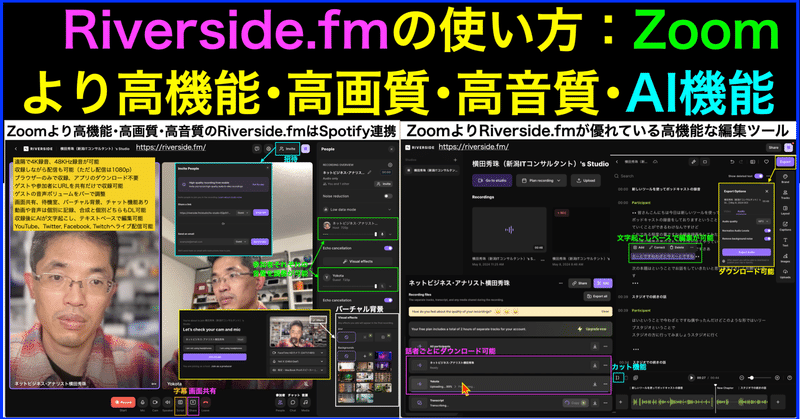
Riverside.fmの使い方:Zoomより高機能・高画質・高音質・AI機能
ご当地Vtuberいた!
場所: 道の駅ふるさと豊田
イーンスパイアの横田です。
https://www.enspire.co.jp

中野市魅力発信バーチャル
YouTuber「信州なかの」です。
https://www.youtube.com/@lab8873/
さて、本題です。
私はSpotify for Podcastで
ポッドキャスト配信してます。
先日、Spotify for Podcastsから
メールが届き、ログイン方法が
Spotifyアカウントになりました。
そもそもSpotify for Podcastは
AnchorをSpotifyが買収していて
Anchorアカウントでログインを
出来なくなったとも言えます。
さらに、2024年6月から今度は
Spotifyの録音・編集ツールが
利用できなくなるというのです。
新規のエピソード録音する際は
Riverside.fmで行うとのことです。
Riverside.fmとは何か?
https://riverside.fm/
Zoomと同じようなツールだけど
何が違って更に凄いこと何か?
https://www.youtube.com/watch?v=zYjoAMxoQ4s
Riverside.fmの使い方:Zoomより高機能・高画質・高音質・AI機能
Riverside.fmとは?
Spotify for Podcastsからの案内
Riverside.fmの録音機能
Riverside.fmの編集機能
Riverside.fmの音質と画質
まとめ
はじめに
みなさん、こんにちは。ネットビジネス・アナリスト横田秀珠です。今回は、Zoomに代わる高機能な録画・編集ツールとして注目されているRiverside.fmについて紹介したいと思います。Riverside.fmは、無料で使える上に、AIを活用した様々な機能を搭載しているのが特徴です。今回は、実際にRiverside.fmを使ってみた体験をもとに、その魅力をお伝えしていきます。
Riverside.fmとは?
Riverside.fmは、Zoomよりも高機能かつ高画質・高音質な録画・編集ツールです。無料で使うことができ、AI機能も無料で利用可能です。Spotify for Podcastsから案内があったことがきっかけで、使ってみることにしました。
Spotify for Podcastsからの案内
私は現在、Spotifyを使ってPodcastを配信しています。先日、Spotify for Podcastsからメールが届き、ログイン方法がSpotifyアカウントに変更されたことを知りました。さらに、2024年6月からは、Spotifyの録音・編集ツールが利用できなくなり、新規のエピソード録音はRiverside.fmで行うようになるとのことでした。
Riverside.fmの録音機能
Riverside.fmの録音機能は、動画付きの録画と音声のみの録音の2種類から選べます。Zoomと同様に、他の人を招待して一緒に対談することも可能です。ただし、Zoomとは異なり、参加者それぞれの録画・録音ファイルが別々に作成されるため、後の編集作業がしやすくなっています。
Riverside.fmの編集機能
Riverside.fmには、優れた編集機能も備わっています。録音した音声を文字起こしし、その文字データをもとに編集することができます。不要な部分を削除したり、ブランドロゴや背景を追加したりといった作業がブラウザ上で完結します。
Riverside.fmの音質と画質
Riverside.fmの無料版でも、十分な音質と画質を実現できます。有料版にすると、4K解像度の動画や高音質の音声を使用できるようになります。ただし、価格はZoomの有料版よりも高くなっています。
まとめ
Riverside.fmは、Zoomに代わる高機能な録画・編集ツールとして注目されています。無料で使える上に、AIを活用した様々な機能を搭載しているのが特徴です。特に、録音した音声を文字起こしし、その文字データをもとに編集できる点は大きな魅力だと感じました。価格面ではZoomの有料版よりも高くなっていますが、それに見合った機能を備えていると言えるでしょう。ポッドキャストの録音・編集にお悩みの方は、ぜひRiverside.fmを試してみてください。
よくある質問
Q1. Riverside.fmは完全無料で使えますか?
A1. 基本的な録音・編集機能は無料で使えます。ただし、高画質・高音質の録音や一部の編集機能は有料版でのみ利用可能です。
Q2. Riverside.fmで録音した音声は、どのような形式でダウンロードできますか?
A2. 音声はMP3形式でダウンロードできます。
Q3. 参加者それぞれの録画・録音ファイルが別々に作成されるとのことですが、それぞれのファイルを同期させるのは大変ではないですか?
A3. Riverside.fmには、各参加者の録画・録音ファイルを自動で同期させる機能が備わっています。手動で同期させる必要はありません。
Q4. 文字起こし機能は、どの言語に対応していますか?
A4. 現在、日本語を含む多くの言語に対応しています。
Q5. Riverside.fmを使うために、特別なソフトウェアをインストールする必要はありますか?
A5. 必要ありません。Riverside.fmはブラウザベースのツールなので、インターネットに接続できる環境があれば利用可能です。
Riverside.fm 使い方
Riverside.fmとは?
Riverside.fmは、高品質なオンライン録音・録画プラットフォームです。Zoomなどの一般的なビデオ会議ツールと比較して、高解像度のビデオと高音質のオーディオを提供します。ポッドキャストや動画コンテンツの制作に最適なツールであり、リモートでのインタビューや対談にも適しています。Riverside.fmは、ブラウザベースのインターフェースを採用しているため、専用のソフトウェアをインストールする必要がなく、誰でも簡単に使い始めることができます。また、ローカル録画機能により、インターネット接続の品質に左右されずに高品質な録音・録画が可能です。
Riverside.fmの特徴
Riverside.fmには、以下のような特徴があります:
高解像度のビデオ録画:最大4K解像度でのビデオ録画に対応しています。
高音質のオーディオ録音:最大48kHzのオーディオ録音が可能で、クリアで高品質な音声を実現します。
ローカル録画機能:インターネット接続の品質に左右されない安定した録音・録画が可能です。
クラウドストレージへの自動アップロード:録音・録画ファイルは自動的にクラウドストレージにアップロードされるため、データ管理が簡単です。
ブラウザベースのインターフェース:専用のソフトウェアをインストールする必要がなく、誰でも簡単に使い始めることができます。
これらの特徴により、Riverside.fmは高品質なポッドキャストや動画コンテンツの制作に最適なプラットフォームとなっています。
Riverside.fmの活用方法
Riverside.fmは、様々な用途に活用することができます。以下は、主な活用方法の例です:
ポッドキャストの録音:リモートゲストとの対談や、複数人でのパネルディスカッションなど、様々なスタイルのポッドキャスト録音に適しています。
オンラインインタビューや対談の収録:遠方のゲストとのインタビューや、専門家との対談などを、高品質な音声と映像で収録できます。
ウェビナーやオンラインイベントの配信:オンラインセミナーやイベントを、Riverside.fmを使って配信することができます。
動画コンテンツの制作:YouTubeやその他の動画プラットフォーム向けの動画コンテンツを、Riverside.fmで録画・編集することができます。
Riverside.fmの高品質な録音・録画機能と使いやすいインターフェースにより、様々なシーンでの活用が可能です。
Riverside.fm 機材
Riverside.fmで使えるマイク
Riverside.fmは、USBマイクやXLRマイクなど、様々なタイプのマイクに対応しています。高品質な音声を録音するためには、コンデンサーマイクの使用が推奨されます。以下は、ポッドキャスト録音に人気のあるマイクの例です:
Blue Yeti:USBコンデンサーマイクの定番モデルで、手頃な価格と高い音質が特徴です。
Audio-Technica AT2020:コストパフォーマンスに優れたコンデンサーマイクで、クリアな音質を実現します。
Shure SM7B:プロ仕様のダイナミックマイクで、放送局でも使用されるほどの高い音質を誇ります。
使用するマイクは、予算や用途に合わせて選択することが重要です。
Riverside.fmの録音環境
高品質な音声を録音するためには、適切な録音環境を整えることが不可欠です。以下は、良い録音環境を作るためのポイントです:
静かな部屋:できるだけ静かな部屋を選び、外部からのノイズを遮断します。
反響の少ない環境:カーペットやカーテンを使って、部屋の反響を抑えます。
防音パネルやリフレクションフィルターの使用:必要に応じて、防音パネルやリフレクションフィルターを使用して、音質を向上させます。
録音環境を整えることで、クリアで高品質な音声を録音することができます。
Riverside.fmの音声品質
Riverside.fmは、高品質な音声録音に対応しています。以下は、Riverside.fmの音声品質の特徴です:
高いサンプリングレート:最大48kHzのサンプリングレートで録音できるため、一般的なポッドキャスト(44.1kHz)よりも高い音質を実現します。
ローカル録音機能:インターネット接続の品質に左右されない、安定した高音質の録音が可能です。
個別のオーディオトラック録音:各参加者の音声を個別のトラックで録音できるため、後の編集作業がしやすくなります。
Riverside.fmの高い音声品質により、プロ仕様のポッドキャストや動画コンテンツを制作することができます。
Riverside.fm 配信方法
Riverside.fmでのポッドキャスト配信
Riverside.fmで録音したポッドキャストは、簡単に各種ポッドキャストプラットフォームに配信することができます。以下は、配信の手順です:
録音したオーディオファイルをダウンロードします。
ポッドキャストホスティングサービス(Anchor、Buzzsprout、Podbeanなど)にアップロードします。
配信設定を行い、ポッドキャストを公開します。
Riverside.fmで録音したオーディオファイルは、高品質なまま各種プラットフォームに配信できるため、リスナーに良い聴取体験を提供することができます。
Riverside.fmの動画配信機能
Riverside.fmは、動画の録画と配信にも対応しています。以下は、動画配信の特徴です:
高解像度の動画録画:最大4K解像度での録画が可能です。
YouTubeやVimeoへの直接アップロード:録画した動画を、YouTubeやVimeoなどの動画プラットフォームに直接アップロードできます。
簡単な動画編集機能:Riverside.fm内で、簡単な動画編集(トリミングなど)が行えます。
Riverside.fmの動画配信機能を活用することで、高品質な動画コンテンツを手軽に制作・配信することができます。
Riverside.fmのYouTube連携機能
Riverside.fmとYouTubeを連携させることで、録画した動画を自動的にYouTubeにアップロードすることができます。以下は、YouTube連携の手順です:
Riverside.fmのアカウント設定で、YouTubeとの連携を有効にします。
動画を録画し、YouTubeへの自動アップロードを選択します。
動画の公開設定やタイトル、説明文などを入力します。
録画が終了すると、自動的にYouTubeにアップロードされます。
YouTube連携機能を使うことで、動画の公開までの作業を大幅に効率化することができます。
Riverside.fm Basic プラン
Riverside.fm Basicプランの概要
Riverside.fm Basicプランは、無料で利用できるプランです。以下は、Basicプランの主な特徴です:
最大2人までの同時録音・録画が可能
720pの動画録画に対応
48kHzのオーディオ録音に対応
無制限の録音・録画時間
Basicプランは、手軽にRiverside.fmを試してみたい人や、個人での使用に適しています。
Riverside.fm Basicプランの価格
Riverside.fm Basicプランは、完全無料で利用することができます。ただし、以下のような機能制限があります:
ブランディング機能(カスタムロゴ、背景画像など)が使用できない
エピソードの非公開設定ができない
ゲストへのバックチャンネルメッセージ送信ができない
これらの機能が必要な場合は、有料プランへのアップグレードを検討する必要があります。
Riverside.fm Basicプランの使い方
Riverside.fm Basicプランの使い方は、以下の通りです:
Riverside.fmのウェブサイトにアクセスし、アカウントを作成します。
「New Studio」をクリックして、新しい録音セッションを開始します。
必要に応じて、ゲストを招待します(最大1人)。
「Record」をクリックして、録音・録画を開始します。
録音・録画が終了したら、「Stop」をクリックします。
録音・録画ファイルをダウンロードします。
Basicプランでも、高品質な録音・録画が可能です。まずはBasicプランで試してみて、必要に応じて有料プランへのアップグレードを検討しましょう。
Riverside.fm Pro プラン
Riverside.fm Proプランの機能
Riverside.fm Proプランは、有料プランで、Basicプランよりも多くの機能が利用できます。以下は、Proプランの主な機能です:
最大8人までの同時録音・録画が可能
4K解像度の動画録画に対応
ブランディング機能(カスタムロゴ、背景画像など)が使用可能
エピソードの非公開設定が可能
ゲストへのバックチャンネルメッセージ送信が可能
Proプランは、よりプロフェッショナルな使用に適しています。
Riverside.fm Proプランの特典
Proプランには、以下のような特典が含まれています:
プライオリティサポート:問題が発生した際に、優先的にサポートを受けられます。
高度なセキュリティ機能:エンタープライズレベルのセキュリティ機能が利用できます。
カスタムドメインの使用:独自のドメインを使ってRiverside.fmにアクセスできます。
これらの特典により、より快適かつ安全にRiverside.fmを使用することができます。
Riverside.fm Proプランの効果
Proプランを使用することで、以下のような効果が期待できます:
よりプロフェッショナルなポッドキャストや動画コンテンツの制作が可能になる
ブランディング機能により、視聴者に強い印象を与えることができる
非公開設定機能を使って、限定公開のコンテンツを制作できる
Proプランを活用することで、高品質でユニークなコンテンツを制作し、視聴者を惹きつけることができます。
Riverside.fm AI 機能
Riverside.fmのAIエピソード編集機能
Riverside.fmのAIエピソード編集機能を使うと、録音した音声を自動的に編集することができます。以下は、AIエピソード編集機能の特徴です:
無音部分のカット:無音の部分を自動的に検出し、カットします。
音量の正規化:音量のばらつきを自動的に調整し、一定の音量に整えます。
ノイズ除去:バックグラウンドノイズを自動的に除去します。
AIエピソード編集機能を使うことで、編集作業の時間を大幅に短縮することができます。
Riverside.fmのAI音声改善機能
Riverside.fmのAI音声改善機能を使うと、録音した音声の品質を自動的に向上させることができます。以下は、AI音声改善機能の特徴です:
エコー除去:不要なエコーを自動的に除去します。
音質の向上:音声の明瞭度を自動的に向上させます。
バックグラウンドノイズの低減:環境音などのノイズを自動的に低減します。
AI音声改善機能を使うことで、録音した音声をよりクリアで高品質なものにすることができます。
Riverside.fmのAI動画編集機能
Riverside.fmのAI動画編集機能を使うと、録画した動画を自動的に編集することができます。以下は、AI動画編集機能の特徴です:
シーンの切り替え:シーンの変わり目を自動的に検出し、スムーズに切り替えます。
トリミング:不要な部分を自動的にカットします。
テロップの挿入:自動的にテロップを挿入します。
AI動画編集機能を使うことで、動画編集の手間を大幅に減らすことができます。
Riverside.fm 使い方のコツ
Riverside.fm初心者向けの使い方
Riverside.fmを初めて使う場合は、以下の手順を参考にしてください:
Riverside.fmのウェブサイトにアクセスし、アカウントを作成します。
「New Studio」をクリックして、新しい録音セッションを開始します。
必要に応じて、ゲストを招待します。
録音・録画の設定を確認し、必要な調整を行います。
「Record」をクリックして、録音・録画を開始します。
録音・録画が終了したら、「Stop」をクリックします。
録音・録画ファイルをダウンロードし、必要に応じて編集します。
初めは基本的な機能から始め、徐々に高度な機能を試していくことをお勧めします。
Riverside.fmの便利な機能紹介
Riverside.fmには、録音・録画を快適に行うための便利な機能が多数用意されています。以下は、その一部です:
ゲストへのバックチャンネルメッセージ送信:ゲストとプライベートにチャットができます。
録音・録画の一時停止と再開:必要に応じて、録音・録画を一時停止し、再開できます。
個別のオーディオトラック録音:各参加者の音声を個別のトラックで録音できます。
ライブストリーミング機能:録音・録画と同時に、ライブ配信も可能です。
クラウドストレージへの自動アップロード:録音・録画ファイルは自動的にクラウドにバックアップされます。
これらの機能を活用することで、より効率的かつ快適に録音・録画を行うことができます。
Riverside.fmの使い方で注意すべきポイント
Riverside.fmを使う際は、以下の点に注意が必要です:
インターネット接続の安定性:安定した高速なインターネット接続が必要です。
機材の準備と設定:使用する機材(マイク、カメラなど)を事前に準備し、正しく設定する必要があります。
ゲストへの事前説明:ゲストにRiverside.fmの使い方を事前に説明し、必要な準備をしてもらいましょう。
録音・録画の許可取得:録音・録画する際は、参加者全員の許可を得ることが重要です。
これらの点に注意することで、トラブルを未然に防ぎ、スムーズに録音・録画を行うことができます。
Riverside.fm 使い方のメリット
Riverside.fmを活用した番組制作のメリット
Riverside.fmを活用することで、以下のようなメリットがあります:
高品質な音声と映像:高解像度の動画と高音質の音声で、番組の質を向上できます。
リモート収録の容易さ:遠方のゲストとも、簡単に高品質な収録ができます。
ローカル録画機能:インターネット接続の影響を受けにくいため、安定した収録が可能です。
クラウドストレージへの自動バックアップ:録音・録画ファイルの管理が簡単です。
これらのメリットを活かすことで、より質の高い番組を効率的に制作することができます。
Riverside.fmでのリスナー向け機能のメリット
Riverside.fmには、リスナーとのエンゲージメントを高めるための機能も用意されています:
コメント機能:リスナーからのフィードバックを収集できます。
ライブストリーミング機能:リスナーとリアルタイムでインタラクションができます。
カスタムブランディング:番組のブランディングを強化し、リスナーの認知度を高められます。
これらの機能を活用することで、リスナーとの結びつきを強め、番組のファン層を拡大することができます。
Riverside.fmの使い方がもたらす効果
Riverside.fmを効果的に活用することで、以下のような効果が期待できます:
番組の質の向上:高品質な音声と映像で、リスナーの満足度が上がります。
ゲストの招致の容易さ:遠方のゲストも簡単に招致できるため、番組の多様性が増します。
制作の効率化:ローカル録画やAI編集機能などにより、制作にかかる時間と労力を削減できます。
ブランド力の向上:カスタムブランディング機能で、番組のブランド認知度を高められます。
Riverside.fmを戦略的に活用することで、番組の質と効率、そしてブランド力を同時に向上させることができるのです。
Riverside.fm 使い方のデメリット
Riverside.fmの使い方に伴う課題
Riverside.fmを使う上では、以下のような課題もあります:
インターネット接続への依存:安定した高速なインターネット接続が必須です。
機材の準備と設定:高品質な収録のためには、適切な機材の準備と設定が必要です。
学習コスト:Riverside.fmの使い方に慣れるまでには、一定の学習が必要です。
これらの課題は、事前の準備と練習によってある程度克服することができます。
Riverside.fmの使い方で注意すべき点
Riverside.fmを使う際は、以下の点に注意が必要です:
無料プランの制限:無料プランでは、一部の機能が制限されています。
クラウドストレージの制限:録音・録画ファイルのストレージ容量には上限があります。
大人数での収録の制限:大人数での収録には、有料プランが必要です。
これらの制限事項を理解した上で、目的に合ったプランを選択することが重要です。
Riverside.fmの使い方がもたらすリスク
Riverside.fmの使用には、以下のようなリスクも存在します:
インターネット接続の不安定によるデータ損失:接続が途切れた場合、収録データが失われる可能性があります。
機材トラブルによる収録の中断:機材の不具合により、収録が中断されるリスクがあります。
ゲストのRiverside.fm使用環境に起因するトラブル:ゲストの機材や環境に問題がある場合、収録に支障をきたす可能性があります。
これらのリスクを最小限に抑えるには、事前のテストと準備が不可欠です。また、トラブル発生時の対応方法を予め決めておくことも重要です。
Riverside.fmは、高品質なポッドキャストや動画コンテンツの制作に非常に便利なツールですが、同時にいくつかの課題やリスクも存在します。これらを十分に理解し、適切に対策を講じることで、Riverside.fmを最大限に活用することができるでしょう。Riverside.fmの可能性を追求しながら、その限界にも留意することが、成功の鍵となります。
Riverside.fmは、リモートでの高品質な収録を可能にする革新的なツールですが、その使いこなしには一定の学習と適応が必要です。初めは基本的な機能から始め、徐々に高度な機能を試していくことをお勧めします。使い方に慣れるまでは、小規模な収録から始めるのも良いでしょう。
また、Riverside.fmを活用する上では、事前の準備と計画が非常に重要です。収録に必要な機材の準備と設定、ゲストへの事前説明、インターネット接続の確認など、収録前に確認すべき事項を洗い出し、万全の状態で臨むことが求められます。
収録中は、Riverside.fmの各種機能を活用しながら、状況に応じて臨機応変に対応することが大切です。トラブルが発生した場合には、冷静に対処し、可能な限り収録を継続することを心がけましょう。
収録後は、Riverside.fmのAI編集機能などを活用しながら、効率的に編集作業を進めていきます。編集済みのファイルは、適切なプラットフォームで公開し、リスナーとのエンゲージメントを図ります。
Riverside.fmは、ポッドキャストや動画コンテンツの制作を大きく変革する可能性を秘めたツールです。その一方で、使いこなすためには一定の努力と適応が必要とされます。Riverside.fmの長所を最大限に活用しながら、その短所を補うことができれば、より質の高いコンテンツを効率的に制作することができるでしょう。
Riverside.fmを活用し、リスナーに価値あるコンテンツを届けることで、ポッドキャストや動画配信の可能性を大きく広げることができます。Riverside.fmは、クリエイターにとって強力な味方となるツールです。ぜひ、Riverside.fmの活用を通じて、あなたの創造性を存分に発揮してください。
詳しくは15分の動画で解説しました。

0:00 📅 導入部分
1:08 🔄 Spotifyアカウントへの変更
1:57 🆕 Riverside.fmの導入
2:32 🎙️ Riverside.fmの機能紹介
3:38 📹 録画機能の詳細
4:47 💻 ブラウザーベースの操作
5:54 🗣️ チャットとメディア機能
7:02 🔊 音声およびビデオ設定
8:11 ⏱️ カウントダウンタイマー
9:21 📺 ライブストリーミング機能
10:28 💰 料金プランと比較
11:29 🎧 ポッドキャストの再生
12:39 📄 文字起こしと編集
13:47 📥 ダウンロードオプション
14:36 🧙 AI機能と編集ツール
この記事が気に入ったらサポートをしてみませんか?

